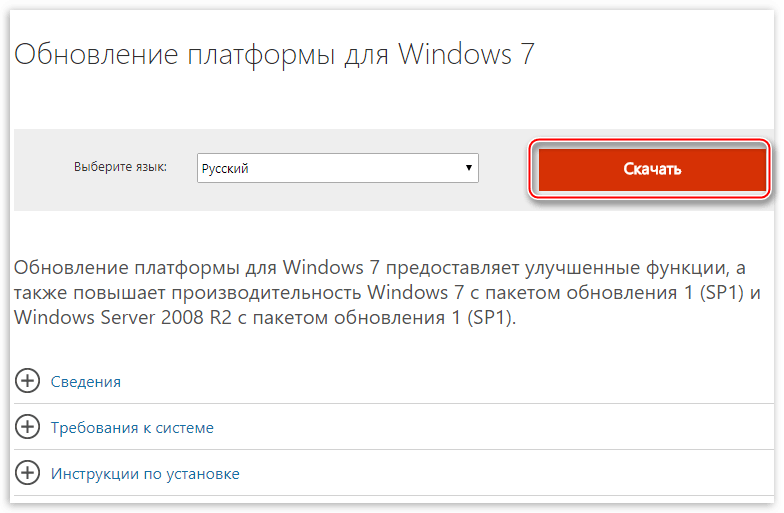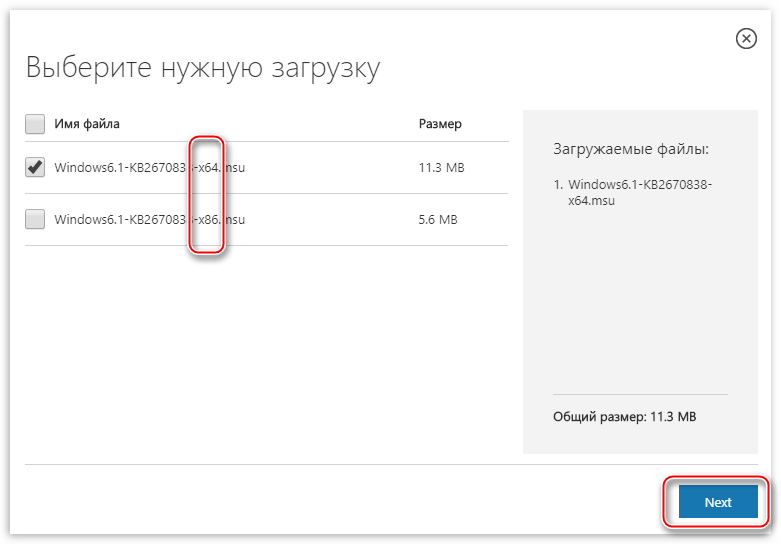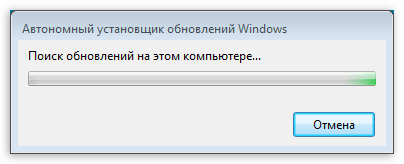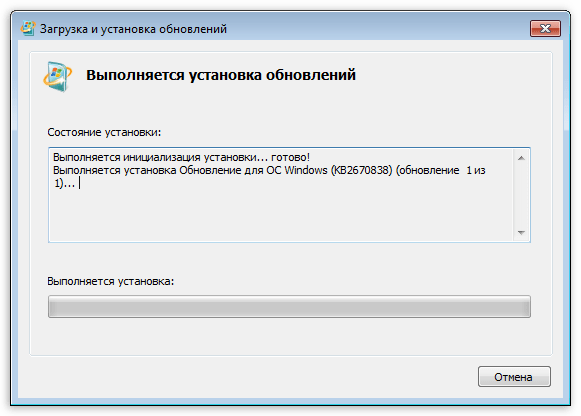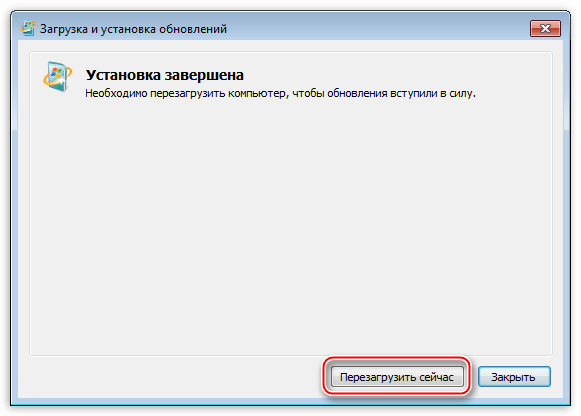С 15.06.2022 г. IE 11 не поддерживается
IE11 станет недоступным с 14.02.2023. Сайты, созданные для IE, можно перезапустить в режиме IE в Microsoft Edge.

Среда выполнения Microsoft DirectX® для конечных пользователей устанавливает ряд библиотек среды выполнения из устаревшего пакета DirectX SDK для некоторых игр, в которых используются D3DX9, D3DX10, D3DX11, XAudio 2.7, XInput 1.3, XACT и (или) Managed DirectX 1.1. Обратите внимание, что этот пакет никак не изменяет среду выполнения DirectX, установленную в вашей ОС Windows.
Важно! Если выбрать язык ниже, содержимое страницы динамически отобразится на выбранном языке.
-
Date Published:
15.06.2021
Microsoft DirectX® уже входит в состав Windows XP с пакетом обновления 2, Windows Server 2003
с пакетом обновления 1, Windows Vista, Windows 7, Windows 8.0, Windows 8.1, Windows 10
и эквивалентов этих версий для Windows Server. Эта среда выполнения DirectX для конечных пользователей не изменяет версию DirectX, но устанавливает ряд дополнительных параллельных технологий из устаревшего пакета DirectX SDK, которые используются в некоторых старых играх. Подробное объяснение см. по адресу https://aka.ms/dxsetup.Обратите внимание, что в приложениях моста для классических приложений, в которых
применяется D3DX9, D3DX10, D3DX11, XAudio 2.7, XInput 1.3 или XACT, необходимо использовать платформу Microsoft.DirectX.x86 /
Microsoft.DirectX.x64 для развертывания этих параллельных компонентов устаревшего пакета DirectX SDK. Вместо этого разработчики могут удалить все такие зависимости. Дополнительные сведения см. в документации Майкрософт. -
Поддерживаемые операционные системы
Windows Server 2008, Windows XP Service Pack 3, Windows Server 2003 Service Pack 1, Windows Server 2003 Service Pack 2, Windows 7, Windows XP Service Pack 2, Windows Vista
-
- Нажмите кнопку Загрузить в правом верхнем углу этой страницы, чтобы начать загрузку, или выберите другой язык в раскрывающемся списке и щелкните Перейти.
- Выполните одно из следующих действий.
- Чтобы немедленно начать установку, нажмите кнопку Открыть или выберите Запустить программу с текущего места.
- Чтобы скопировать загружаемый файл на компьютер для последующей установки, нажмите кнопку Сохранить или выберите Сохранить эту программу на диске.
-
- Установка DirectX для конечного пользователя включает все последние и предыдущие выпуски исполняемых библиотек DirectX. Сюда входят выпускаемые раз в два месяца D3DX, XInput и управляемые компоненты DirectX.
- Исполняемую библиотеку DirectX нельзя удалить. Пользователям ОС Windows Me и Windows XP рекомендуется перед установкой включить контрольную точку «Восстановление системы». Сведения о включении контрольных точек восстановления см. в следующих статьях базы знаний Microsoft:
Windows Millennium Edition: Статья базы знаний Microsoft 267951.
Windows XP: Статья базы знаний Microsoft 310405. - Дистрибутивный пакет DirectX рекомендуется для пользователей, у которых нет подключения к Интернету во время установки или которым требуется переустановить базовый модуль DirectX 9.0c.
Все способы:
- Проверка установленной версии DirectX
- Windows 10 / Windows 11
- Способ 1: Проверка системных обновлений
- Способ 2: Включение дополнительного компонента (только Windows 11)
- Способ 3: Ручное скачивание последней версии DirectX
- Включение компонентов прежних версий
- Windows 8
- Windows 7
- Заключение
- Вопросы и ответы: 6
DirectX — это совокупность библиотек, позволяющих играм «общаться» непосредственно с видеокартой и аудиосистемой. Игровые проекты, которые используют данные компоненты, наиболее эффективно пользуются аппаратными возможностями компьютера. Самостоятельное обновление DirectX может потребоваться в тех случаях, когда при автоматической инсталляции возникают ошибки, игра «ругается» на отсутствие некоторых файлов или необходимо использовать более новую версию.
Проверка установленной версии DirectX
Перед обновлением библиотек нужно выяснить, какая редакция уже установлена в системе, а также узнать, поддерживает ли графический адаптер ту версию, которую мы хотим инсталлировать.
Процесс апдейта DirectX происходит не совсем по тому же сценарию, что обновление других компонентов. Ниже приведены способы установки на разных операционных системах.
Windows 10 / Windows 11
В Windows 10 и 11 установка актуальных версий DirectX предусмотрена по умолчанию, поэтому от вашего железа требуется только поддерживать их. Однако некоторые файлы для компонентов выходят только со временем, что вызывает необходимость их дополнительной установки. Это тоже происходит практически в автоматическом режиме через инсталляцию системных обновлений. Очень редко обновление заключается в ручной установке файлов или включении компонентов, но об этом мы тоже поговорим в следующих методах данного раздела статьи.
Способ 1: Проверка системных обновлений
Поскольку вы уже знаете, что DirectX в Windows 11 обладает нативной поддержкой, то можете использовать «Центр обновления Windows», чтобы автоматически проверить наличие обновлений. Если такие есть, то они всегда будут предложены для установки как основные апдейты или накопительные в списке необязательных. Весь процесс сканирования выглядит следующим образом:
- Откройте «Пуск» и перейдите в «Параметры», кликнув по значку с шестеренкой в списке закрепленных.
- На панели слева выберите раздел «Центр обновления Windows» и запустите процесс поиска обновлений, если он еще не начался автоматически. Можете ознакомиться с названиями найденных апдейтов и их кратким описанием, чтобы понять, есть ли что-то из этого конкретно для DirectX. Затем запустите установку, дождитесь ее окончания и отправьте ПК на перезагрузку.
- Вместе с этим можно проверить обновления для DirectX через список необязательных апдейтов. Вероятность попадания туда накопительного обновления для этого компонента мала, но все же лучше перестраховаться. Для этого в том же разделе «Параметров» нажмите по «Дополнительные параметры».
- Разверните категорию «Необязательные обновления» и проверьте наличие там файлов. Выделите их все галочками и запустите установку, после чего перезагрузите операционную систему.
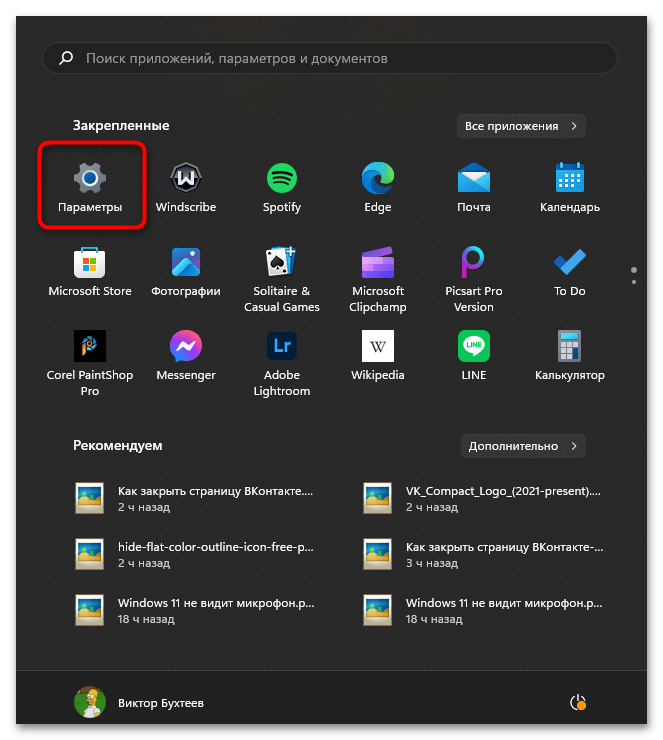
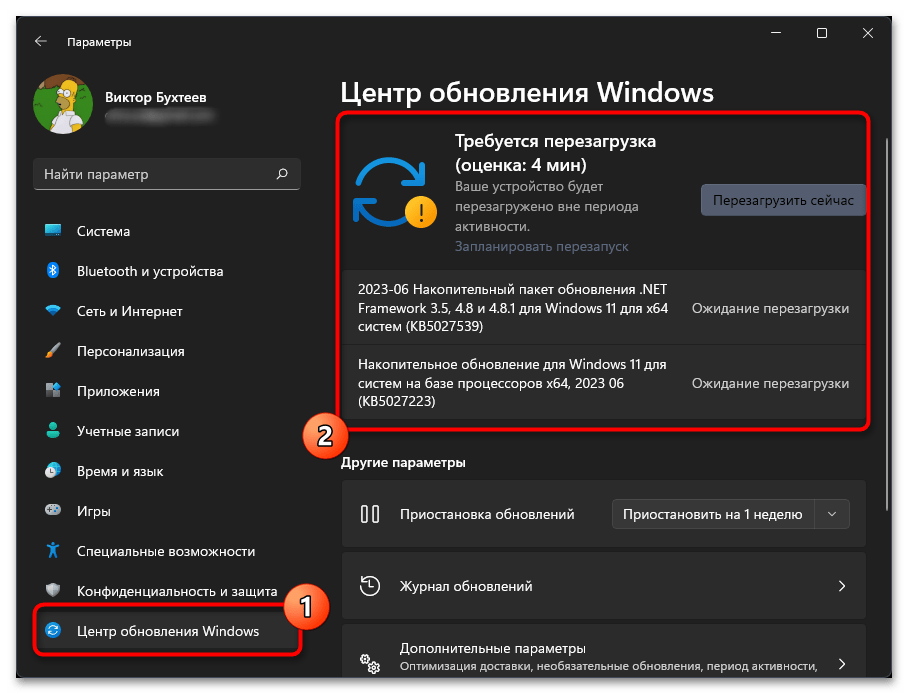
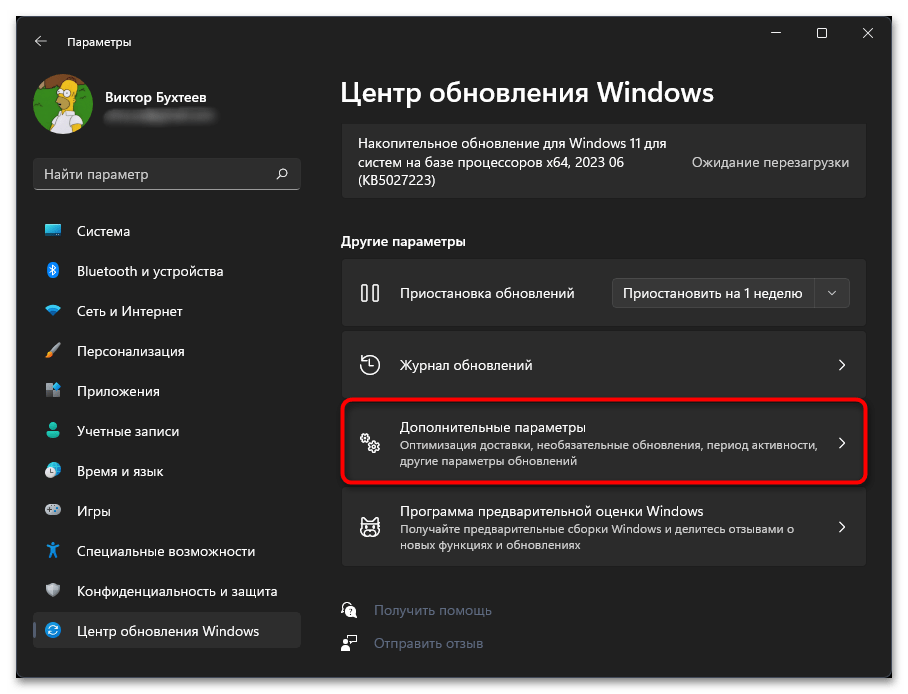
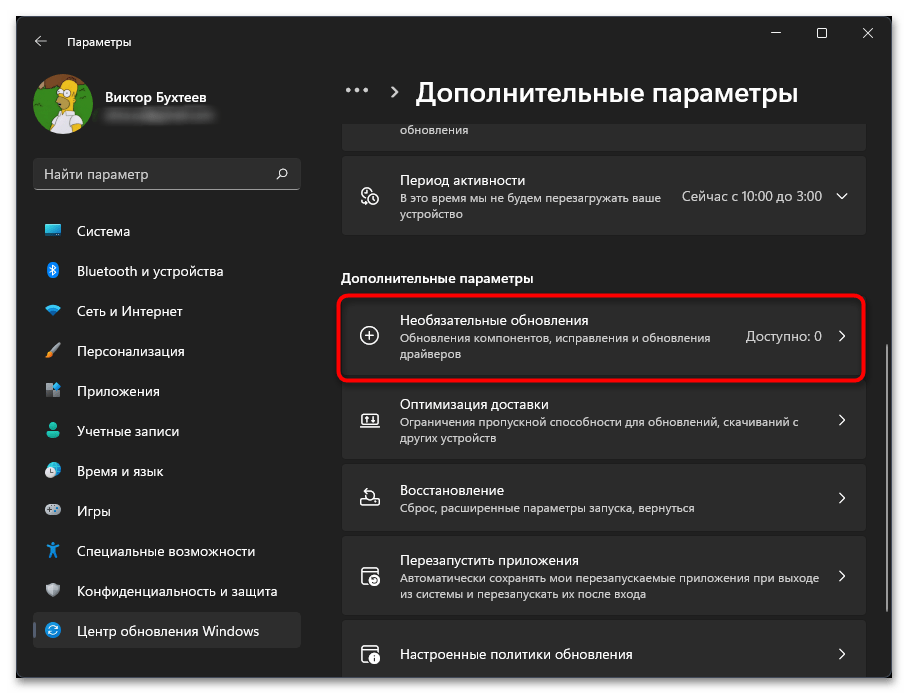
Способ 2: Включение дополнительного компонента (только Windows 11)
В Windows 11 появился дополнительный раздел с настройками для компонентов, связанных с приложениями и отвечающих за общую работоспособность операционной системы. Среди всех есть инструменты для графики, отвечающие за поддержку DirectX. Как раз их нужно включить и установить, чтобы тем самым обеспечить поддержание корректной работы последних версий библиотек.
- В «Параметрах» выберите раздел «Приложения» и перейдите к категории «Дополнительные компоненты».
- Нажмите по кнопке «Посмотреть функции».
- Используйте поиск для того, чтобы отыскать компонент с названием «Инструменты для графики», выделите его галочкой и запустите установку.
- Файлы скачаются довольно быстро, а по завершении в списке компонентов вы увидите выбранный ранее. В его описании как раз и будет сказано, что он отвечает за включение поддержки инструментов для графики DirectX. Как раз данный метод часто помогает исправить ситуации с лагами в играх или их запуском.
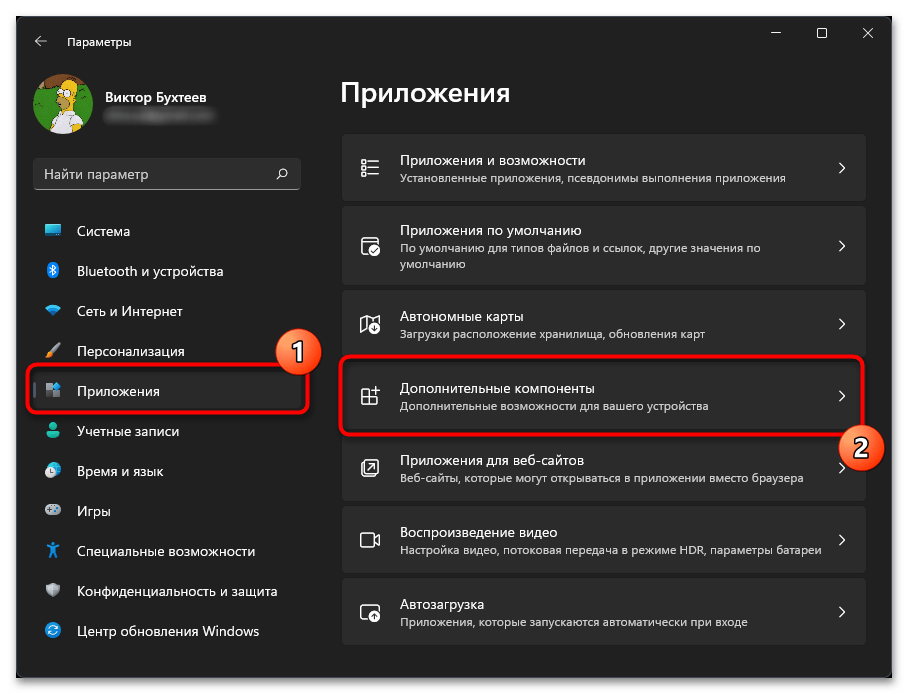
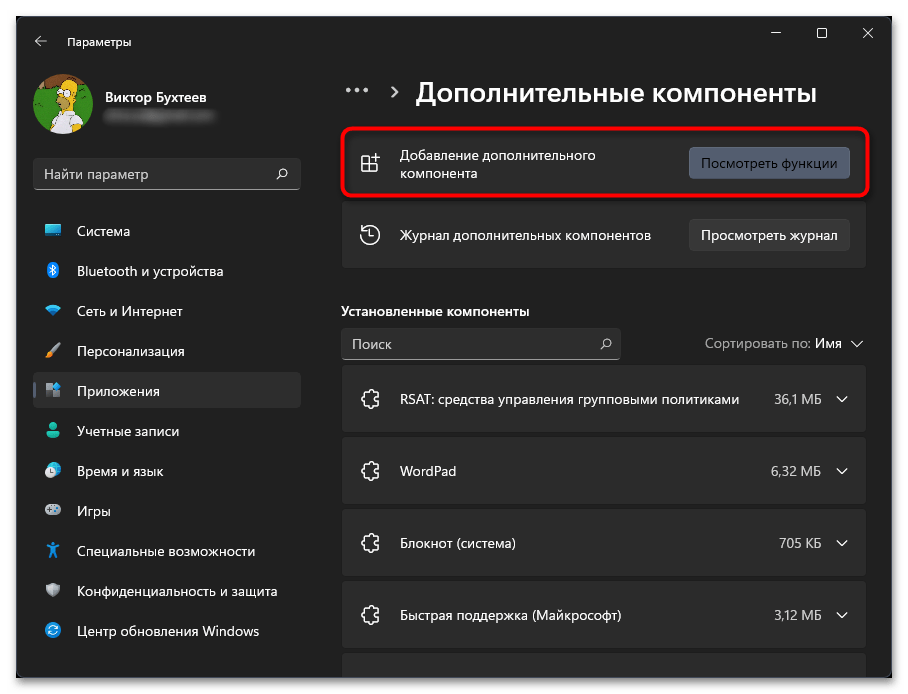
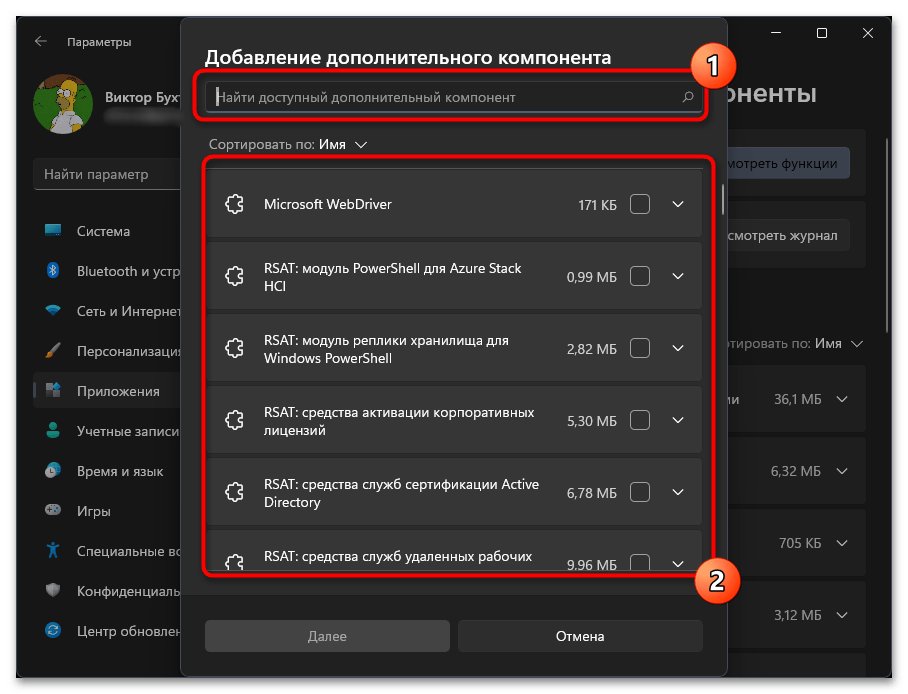
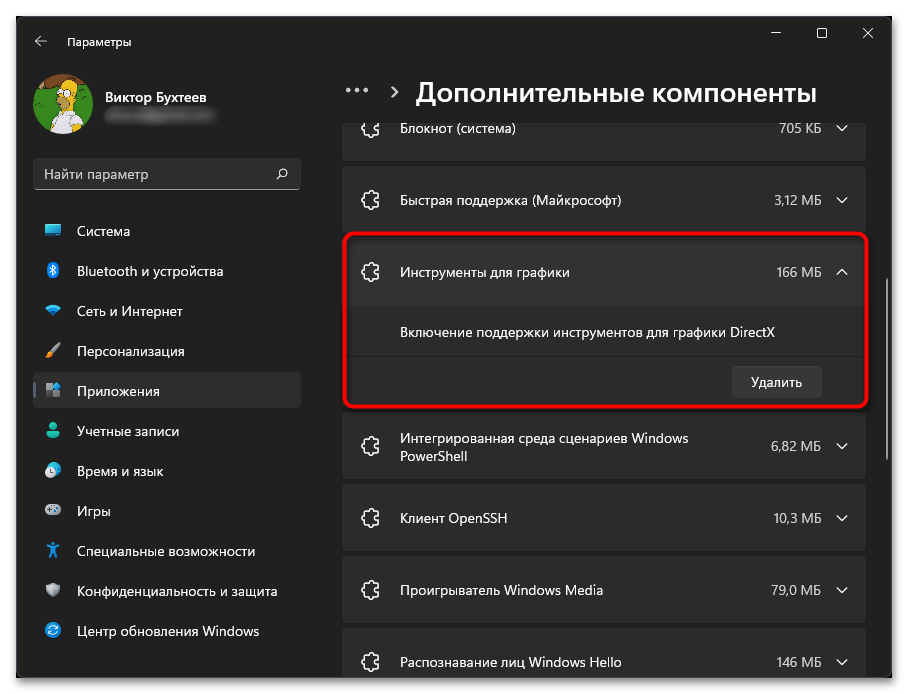
Способ 3: Ручное скачивание последней версии DirectX
Самостоятельная загрузка версий DirectX в Windows 10 и 11 обычно не требуется по причинам, о которых уже было сказано выше. Однако появление различных ошибок об отсутствии файлов может свидетельствовать о том, что уже установленная версия была повреждена. Соответственно, восстановиться сама она не сможет, поэтому нужно скачать актуальный установщик исполняемых библиотек DirectX и проверить, найдет ли он отсутствующие файлы для дальнейшей установки.
Скачать DirectX
- Перейдите по ссылке выше и дождитесь автоматического скачивания установщика. Если этот процесс не начался, щелкните по соответствующей ссылке для его ручного запуска.
- Откройте EXE-файл и примите условия соглашения, после чего переходите к следующему шагу.
- Отмените установку панели Bing, если вас не интересует этот дополнительный компонент, навязываемый в качестве рекламы.
- Ожидайте инициализации и завершения установки компонентов DirectX, если недостающие файлы будут найдены. По завершении переходите к проверке решения ошибок, если как раз из-за них вы и задались целью обновить DirectX.
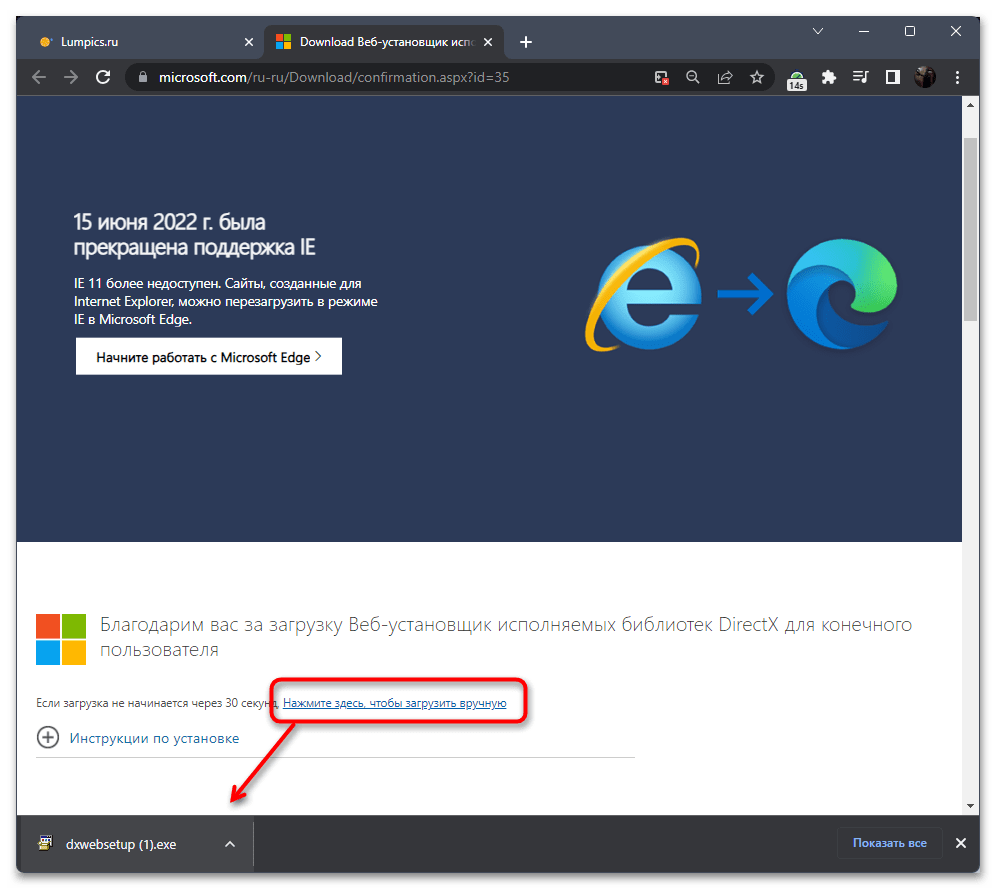
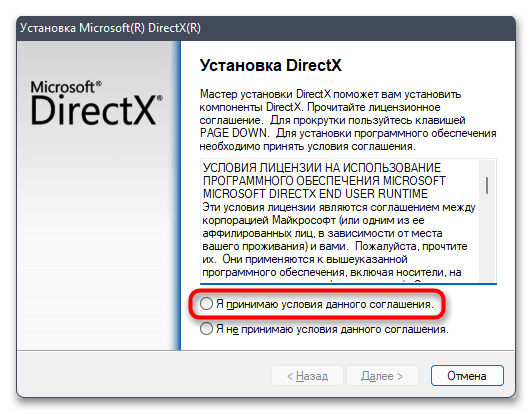
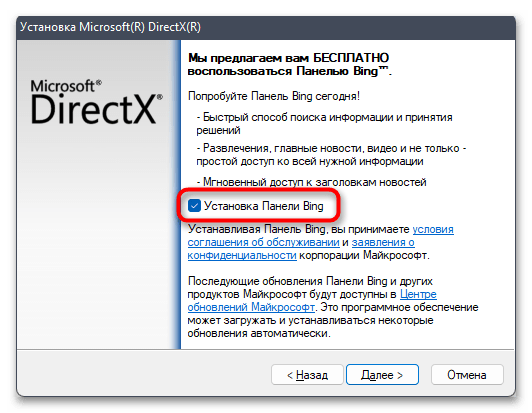
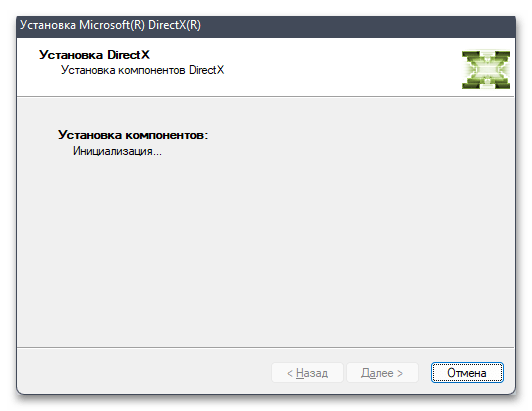
Включение компонентов прежних версий
В завершение остановимся на совете, который не связан с обновлением DirectX, но поможет в тех случаях, когда вы не можете запустить конкретные игры или программы и на экране как раз появляются уведомления об отсутствии конкретных DLL-файлов, относящихся к библиотеке рассматриваемых компонентов. Суть исправления заключается во включении поддержки компонентов прежних версий, куда относится DirectPlay. Это должно помочь решить ситуацию с запуском игр, особенно старых.
- В Windows 10 или 11 откройте «Пуск», через поиск найдите «Панель управления» и запустите данное приложение.
- Найдите пункт «Программы и компоненты» и нажмите по нему дважды левой кнопкой мыши, чтобы открыть.
- На панели слева щелкните по ссылке «Включение или отключение компонентов Windows».
- В списке компонентов найдите директорию «Компоненты прежних версий» и отметьте ее галочкой. Примените изменения и отправьте компьютер на перезагрузку, чтобы они вступили в силу.
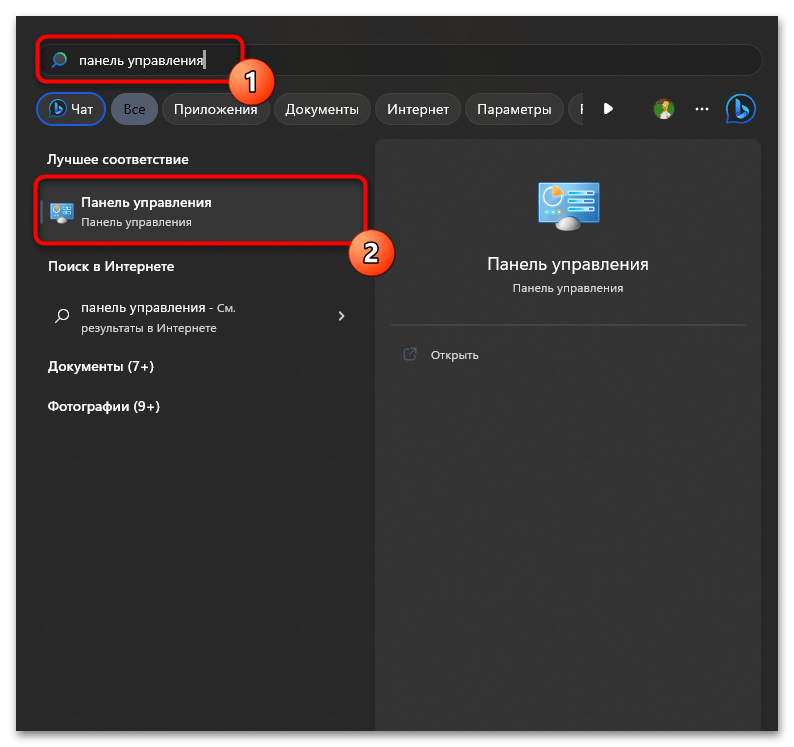
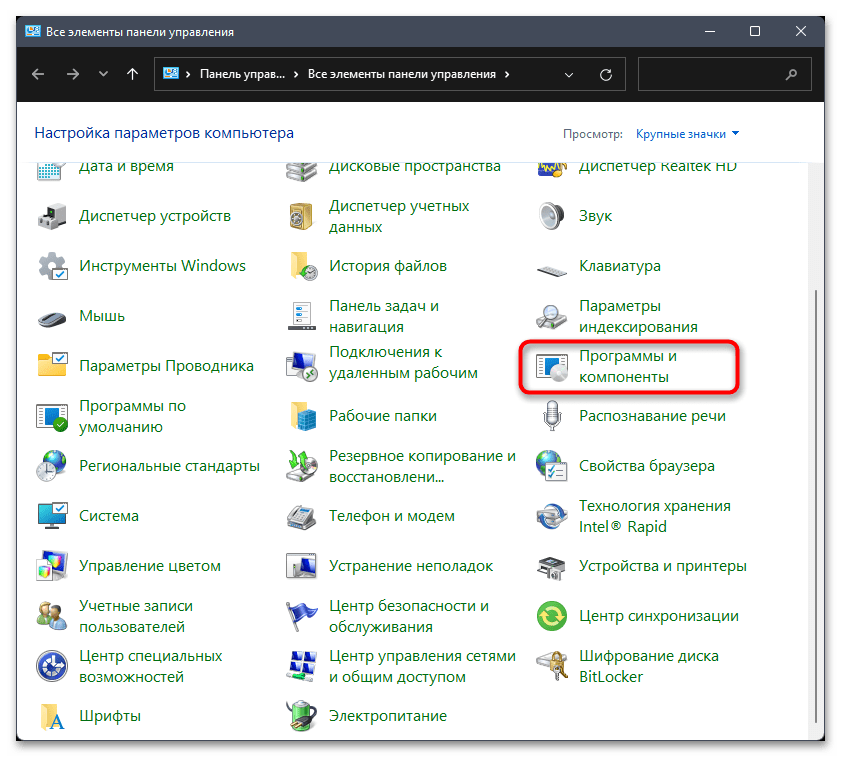
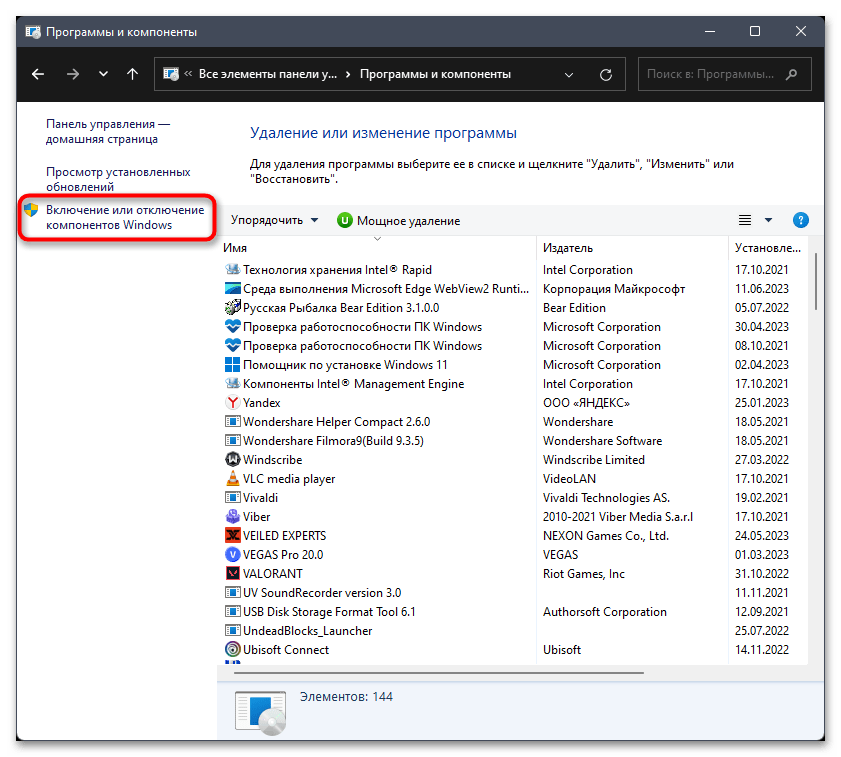
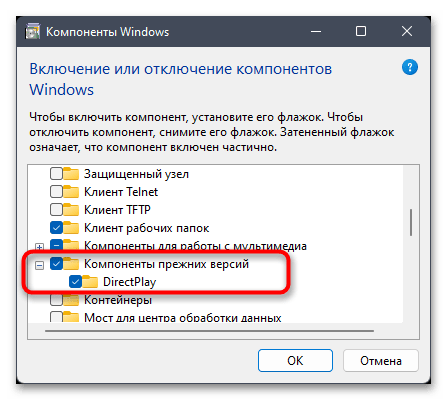
Windows 8
С восьмеркой такая же ситуация. В нее входят редакции 11.2 (8.1) и 11.1 (8). Отдельно пакет скачать невозможно – его попросту не существует (информация с официального сайта Microsoft). Обновление происходит автоматически либо вручную.
Подробнее: Обновление операционной системы Windows 8
Windows 7
Семерка оснащена пакетом DirectX 11, а если установлен SP1, то есть возможность совершить апдейт до версии 11.1. Эта редакция входит в пакет комплексного обновления операционной системы.
- Для начала необходимо зайти на официальную страницу Microsoft и скачать установщик для Виндовс 7.
Страница загрузки пакета
Не забудьте, что для определенной битности требуется свой файл. Выбираем пакет, соответствующей нашей редакции, и нажимаем «Next».
- Запускаем файл. После непродолжительного поиска существующих на компьютере обновлений
программа предложит нам подтвердить намерение установить данный пакет. Естественно, соглашаемся, нажав кнопку «Да».
- Затем следует непродолжительный процесс установки.
По завершению инсталляции нужно перезагрузить систему.
Обратите внимание, что «Средство диагностики DirectX» может не отображать версию 11.1, определяя ее, как 11. Это обусловлено тем, что на Windows 7 портируется не полная редакция. Вместе с тем, многие возможности новой версии будут включены. Этот пакет также можно получить через «Центр обновлений Windows». Его номер КВ2670838.
Подробнее:
Как включить автоматическое обновление на Windows 7
Установка обновлений Windows 7 вручную
Заключение
Стремление иметь самую свежую версию DirectX в своей системе похвально, но необоснованная установка новых библиотек может привести к неприятным последствиям в виде зависаний и глюков в играх, при воспроизведении видео и музыки. Все действия Вы производите на свой страх и риск.
Не стоит пытаться установить пакет, который не поддерживает ОС (см. выше), скачанный на сомнительном сайте. Это все от лукавого, никогда 10 версия не будет работать на XP, а 12 на семерке. Самым эффективным и надежным способом обновления DirectX является переход на более новую операционную систему.
Наша группа в TelegramПолезные советы и помощь
-
Проверка текущей версии DirectX
-
Обновление
-
Видео
-
В заключении
DirectX – это комплекс программных решений, которые используются разработчиками при создании ПО. Популярность DirectX получил как средство разработки видеоигр. Каждый раз вместе с запуском новой редакции Windows, Microsoft выпускает новую номерную сборку DirectX, позволяющую создавать еще более реалистичные и качественные визуальные эффекты, продуктивнее использовать ресурсы компьютера.
DirectX распространяется на бесплатной основе и часто находится вместе с купленной игрой на одном диске. Помимо этого, есть еще несколько способов обновить DirectX на Windows 10.
По умолчанию в ОС Windows 10 предустановлена 12-я версия DirectX. Данная сборка – последняя редакция библиотеки, и обновлять её не требуется. Чтобы убедиться в этом и узнать используемую версию DirectX в Windows 10, нужно:
- Щелкнуть по поисковой строке на панели задач или нажать на комбинацию клавиш Win + R.
- Вписать в текстовое поле команду «dxdiag» и нажать “Выполнить”.
- Изучить данные в появившемся окне, в нижней части которого должна быть указана используемая версия DirectX.
Важно! Несмотря на то, что в Windows 10 предустановлена 12-я версия DirectX, в диалоговом окне dxdiag может в некоторых случаях отображаться более ранняя редакция. Это связано с тем, что используемая на компьютере видеокарта не поддерживает технологии, используемые в DX12. Информацию о поддерживаемых видеокартой технологиях можно всегда получить на официальном сайте производителя устройства.
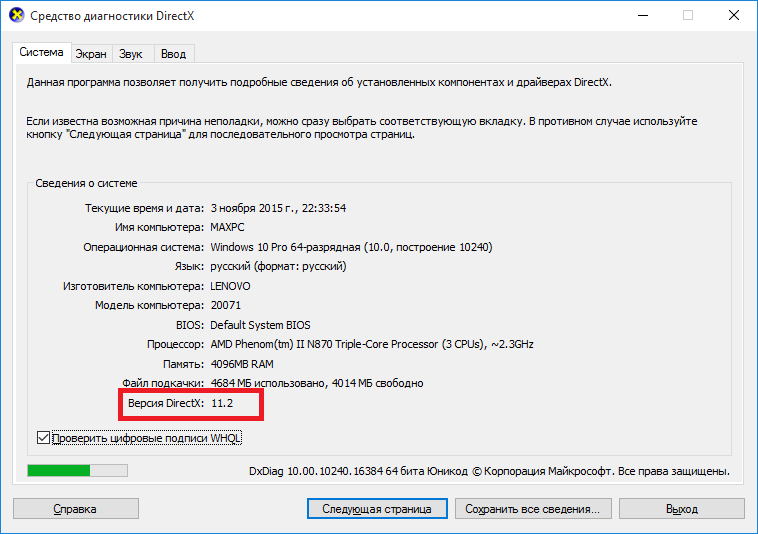
Обновление
Единственный способ обновить DirectX 12 на Windows 10 – проверить наличие обновления библиотеки через Windows Update. Любые попытки скачать веб-установщик с официального сайта Microsoft или получить справку по обновлению DX до последней 12-ой версии приведут пользователя на страницу обновления до Windows 10.
Так, чтобы проверить наличие обновления для компонентов системы, требуется:
- Открыть «Параметры компьютера».
- Перейти в раздел «Обновление и безопасность».
- Нажать на кнопку «Проверка наличия обновлений».
- Согласиться на установку обновлений.

Видео
Для пошагового выполнения инструкции, рекомендуем посмотреть видео.
В заключении
Важно помнить, что новые редакции DX появляются крайне редко – часто обновление происходит всего несколько раз до появления следующей серьёзной версии. Поэтому, если задача скачать Directx 12 для Windows 10 поставлена ради повышения производительности компьютера в играх, то лучше проверить состояние драйверов или задуматься об улучшении аппаратной начинки устройства.

Microsoft DirectX is a set of technologies designed to make Windows-based computers an ideal platform for running and displaying applications rich in multimedia elements such as full-color graphics, video, 3D animation, and audio. DirectX includes security and performance updates, along with many new features across all technologies, which can be accessed by applications using the DirectX APIs.
This guide provides an overview of downloading, installing, and updating DirectX on your Windows 10 PC.
What Does DirectX Do?
DirectX is a bundled software that consists of APIs, also known as application programming interfaces. This software is created by Microsoft and ensures that the games and multimedia programs installed on Windows PC run efficiently. The main function of DirectX is to communicate with your PC’s hardware elements, like the Sound Card, Memory, and Graphics Card. Here are the main functions of DirectX –
- DirectX consists of a Direct3D component that helps users to render 2D & 3D graphics. This feature is used for playing video games that use high-quality visual effects.
- DirectX bridges the gap between software and hardware, which helps app developers develop code that can work across different hardware configurations.
- DirectX helps the Windows OS to handle sound playback and input devices like the mouse, keyboard, and game controllers. It also streamlines multimedia and gaming.
- DirectX can access hardware-accelerated features that improve the performance of the video and audio experience.
- DirectX is required by most games that run on the PC.
Read Also : [FIXED] DirectX 12 Is Not Supported on Your System
Different Ways to Download/Update DirectX in Windows 10/11
DirectX 12 is available through the Windows Update feature. Press Win + I to open the Settings window and click on the Windows Updates tab in the left panel. Next, click on the Check For Updates button and wait for Windows to download and install updates for you.
Before we learn how to update Directx, knowing its current version is essential. To get the version of DirectX, follow the steps below:
How To Know the Version of DirectX
- Press Win + R and type dxdiag into the box.
- Select the best search result.
- This will open a new window where you can check the DirectX version.

Once you have the version number of DirectX, follow the below steps to update it.
Update DirectX on Windows 10 PC
Now that you know that the version of DirectX you are running is outdated follow these steps to update it.
Note : As there isn’t a stand-alone package available for Windows 10, we will be able to update it through Windows Update.
- Press Windows + I to open the settings window.
- Click Update & Security.
- Select Windows Update > click Check for updates.

- Wait for Windows to run the scan and check for updates.
- If there are any, you will be notified. To install them, follow the on-screen instructions. This will update the version of DirectX on Windows.
This is how you can update DirectX on Windows 11. We suggest you keep the device driver updated. Advanced Driver Updater is one of the trusted and reliable driver updating tools.
The Free version will update one driver at a time while paid allows updating all, and it also comes with a 2-month money-back guarantee.
Writer’s Tip – Best Driver Updater Software to Update Device Drivers
To achieve this, you can use Advance Driver Updater. Without wasting your time or asking you to provide any information, the tool will detect outdated drivers and show compatible updates. Also, it will save you from downloading an incorrect driver. To use Advanced Driver Updater, follow these steps:
- Download and install Advanced Driver Updater.
- Open the driver updater to scan the PC and help update device drivers.

- Review scan results and update the drivers.

- If you are a Free user, click the Update driver link opposite to each driver to update them individually. However, if you are a registered user, you can click the Update All button and update all outdated device drivers to enjoy glitch-free PC performance.

- To save changes, you must reboot your computer. This will help see the difference in the PC performance and the way the device interacts with the computer.
Frequently Asked Questions
Is DirectX safe?
Yes, DirectX is completely safe when downloaded from official sources, such as Microsoft’s website or via Windows Update.
Do I need to install DirectX manually?
No, the latest versions of DirectX 11 and 12 will be downloaded and installed automatically by updating your Windows OS via the Settings.
Is DirectX free to download?
Yes, all versions of DirectX are free to download and install.
What is better than DirectX?
There are a few APIs that can be considered as alternatives to DirectX, like Vulkan and OpenGL. And for macOS, users need to install Metal. Choosing a API depends on the platform and OS used by the user.
Should I install DirectX 11 or 12?
We recommend that you install DirectX 12 as it is the latest version. However, if you are playing a game that requires DirectX 11, then you have to install that version.
Update DirectX on Windows PC
This is how you can download the latest version of Direct X through Windows Update. In addition, to keep all devices running at optimal performance and avoid facing BSOD or any connectivity issues, you can use Advanced Driver Updater to update the driver. We hope you find the information we have shared useful and will use it to update DirectX, thereby avoiding any issues while you play games on PC.
Please leave your feedback in the comments section.
Recommended-
-
- Fix PL2303 Phased Out – Windows 11/10
- How to Fix a “DirectX Encountered an Unrecoverable Error” Issue